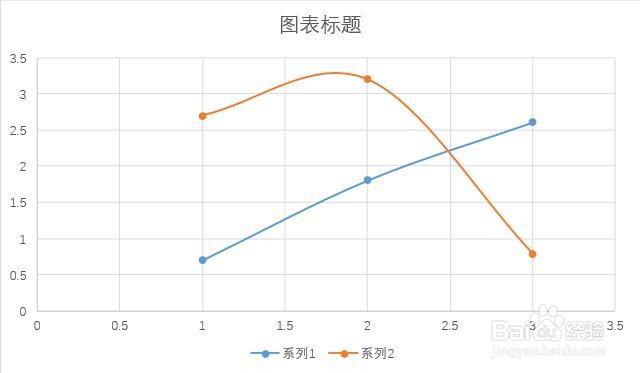1、首先,单击鼠标右键——新建——Word文档;
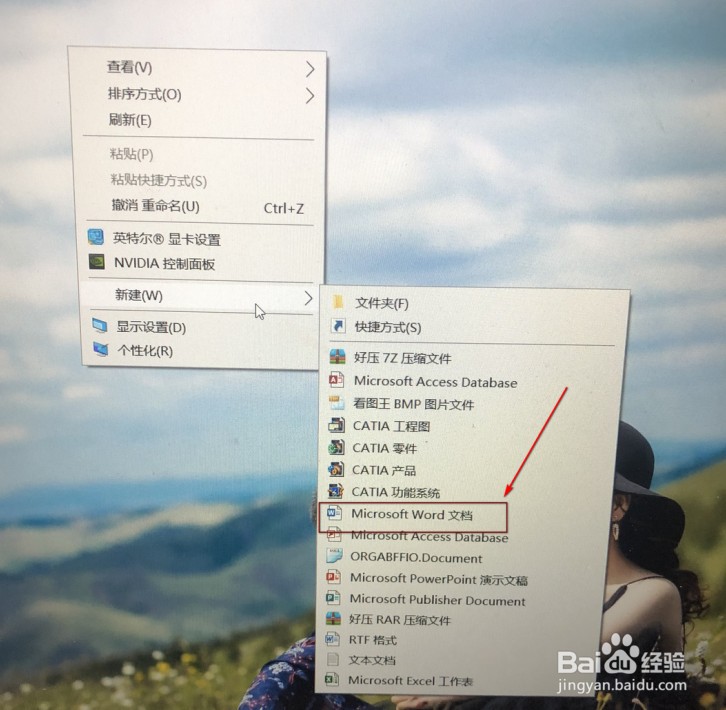
2、打开你所要操作的Word文档文件;
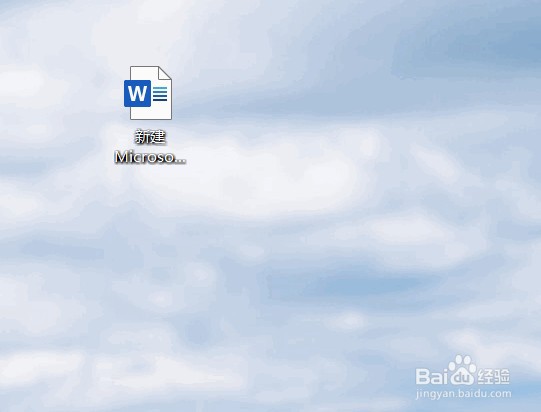
3、找到菜单栏中的“插入”菜单;
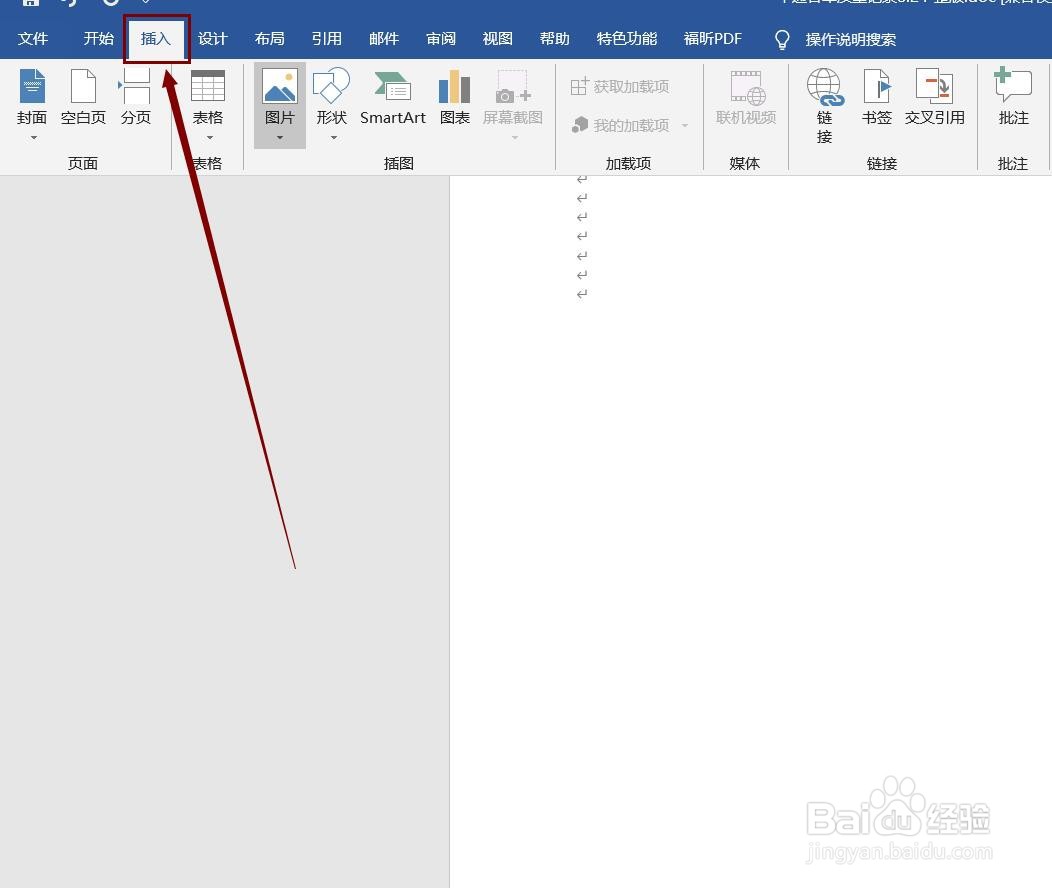
4、选择子菜单栏中的“图表”图标;

5、选择所给“散点图”类型中的带平滑线和数据标记的散点图;
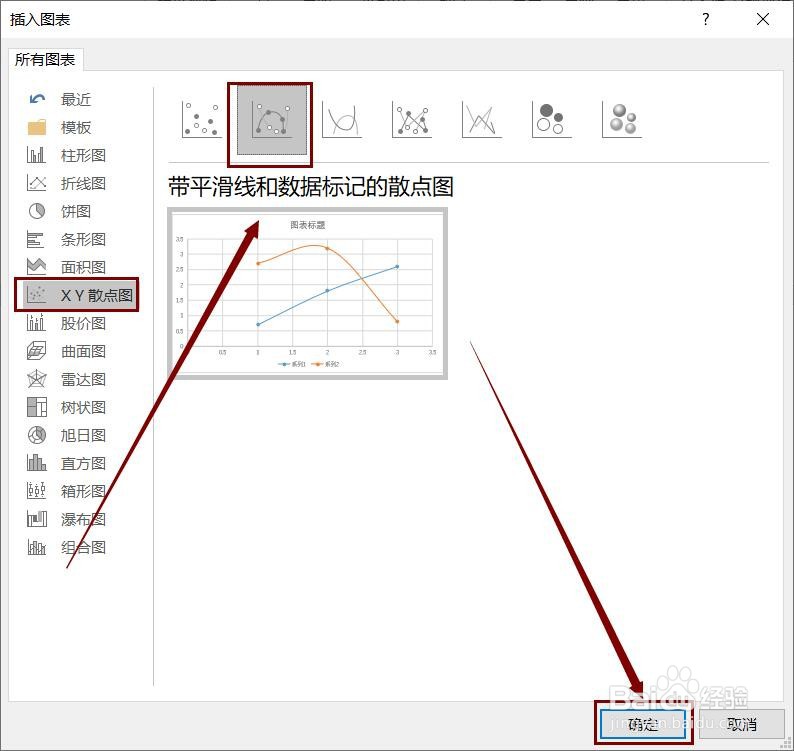
6、带平滑线和数据标记的散点图添加成功。
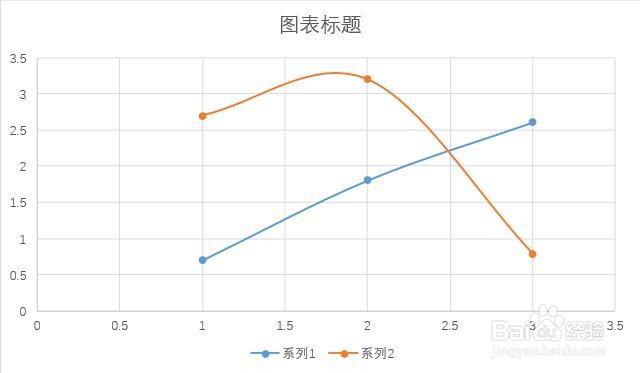
时间:2024-10-12 16:48:07
1、首先,单击鼠标右键——新建——Word文档;
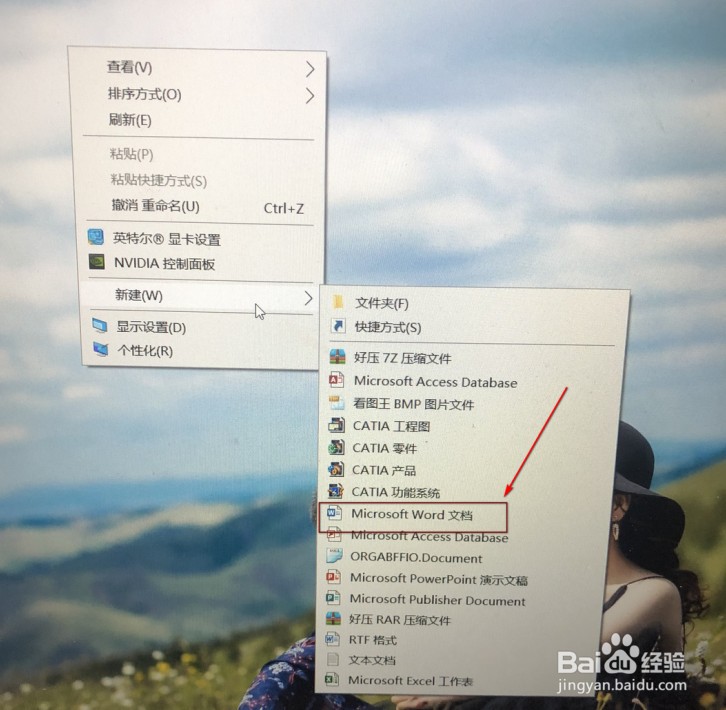
2、打开你所要操作的Word文档文件;
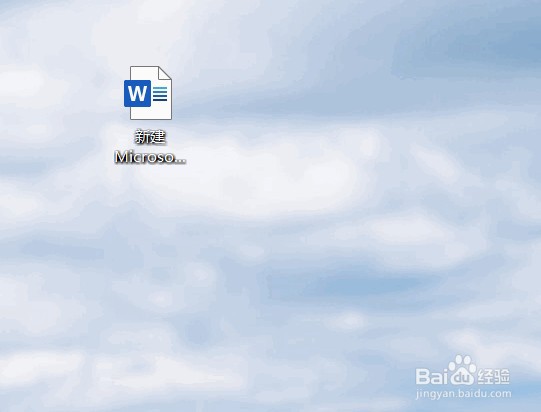
3、找到菜单栏中的“插入”菜单;
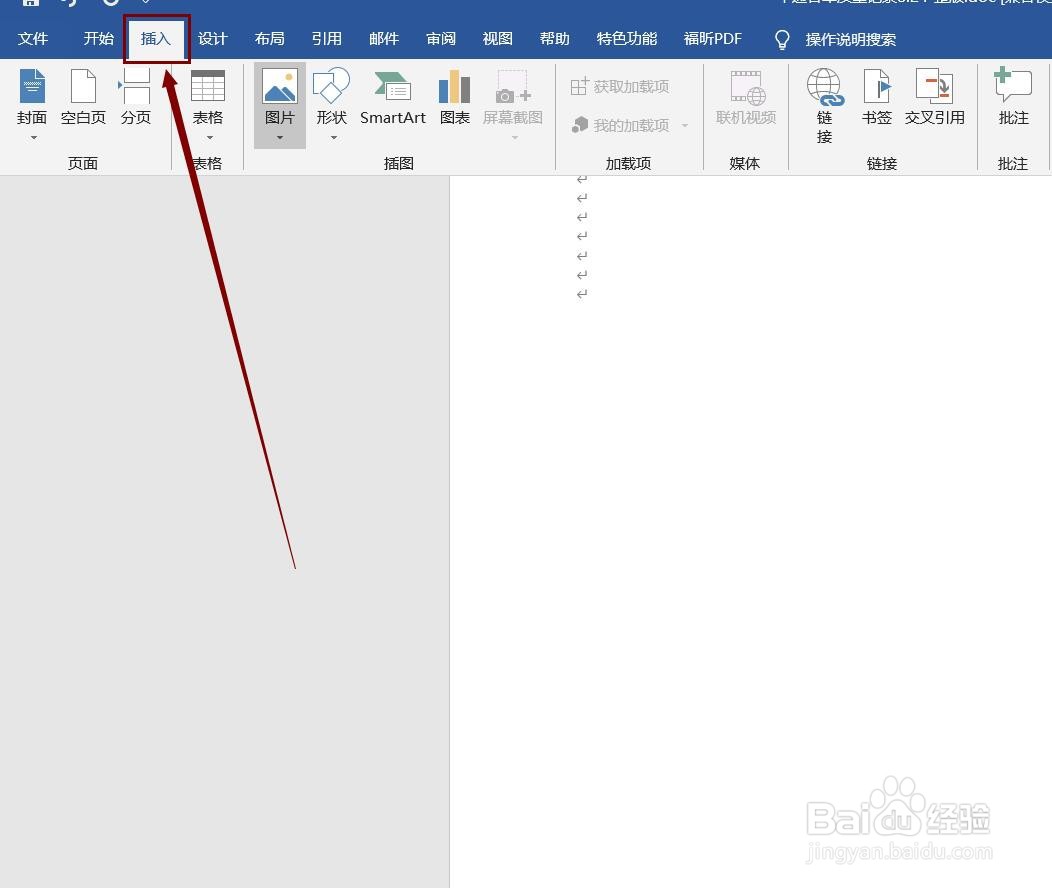
4、选择子菜单栏中的“图表”图标;

5、选择所给“散点图”类型中的带平滑线和数据标记的散点图;
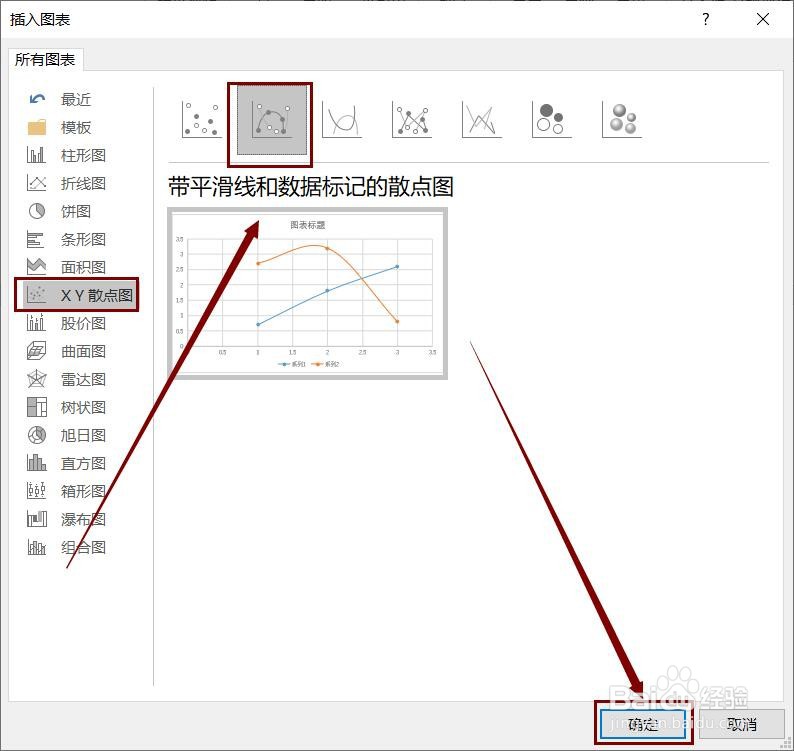
6、带平滑线和数据标记的散点图添加成功。